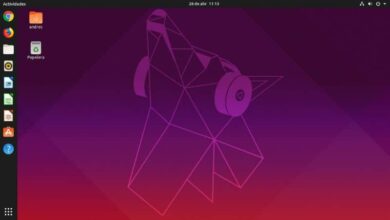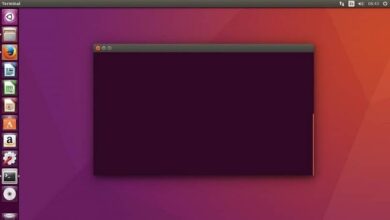Kuinka näyttää tiedoston luomispäivämäärä Linuxissa
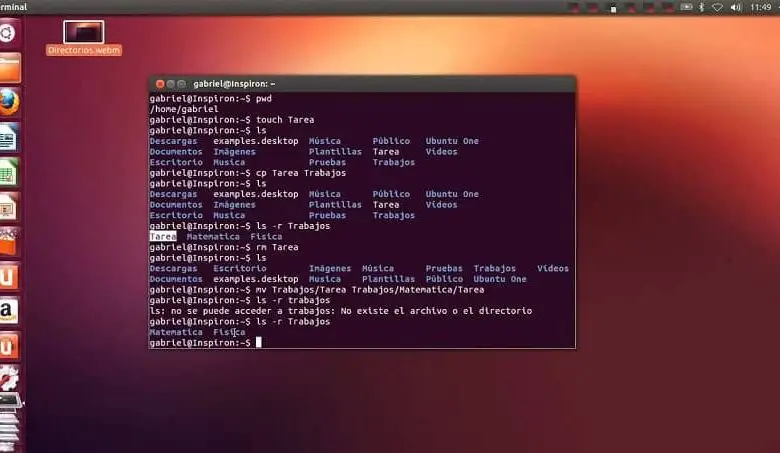
On mahdollista, että sinulla on useammin kuin kerran ollut ongelmia nähdä tiedoston luontipäivä Linux-palvelimella. Jos olet koskaan miettinyt kuinka voisin nähdä päivämäärän tiedoston luominen Linuxissa , Olet oikeassa paikassa.
Tässä artikkelissa aiomme opettaa sinulle, kuinka saada crtime tai CReation Time, eli päivämäärät, jolloin järjestelmään voidaan käyttää tiedostoa, muokata sitä ja luoda tiedosto. GNU/Linux .
Huomaa, että voit tietää tiedoston luomispäivämäärän Linuxissa vain, jos tiedostojärjestelmä on luotu ULK4 . Jos se päinvastoin on aikaisempaa, näitä tietoja ei voida tietää.
Ennen kuin aloitat, selvitä tiedostojärjestelmä ULK4, sinun on syötettävä df-T-komento tiedostoon. Kun olemme vahvistaneet tämän, jatkamme kuulemista ja visualisointia tiedoston luomispäivä Linuxissa.
Jos hakemistossa on edellinen tulos, viiva keskellä kenttää " Syntymä " tarkoittaa, että tiedostojärjestelmä, jossa työskentelemme, ei tue luomispäivän tallentamista, joten mainittua päivämäärää ei ole mahdollista näyttää.
Tämän seurauksena käyttäjätilan työkalut eivät välttämättä pysty saamaan näitä tietoja oikein, ainakin vanhemmissa versioissa.
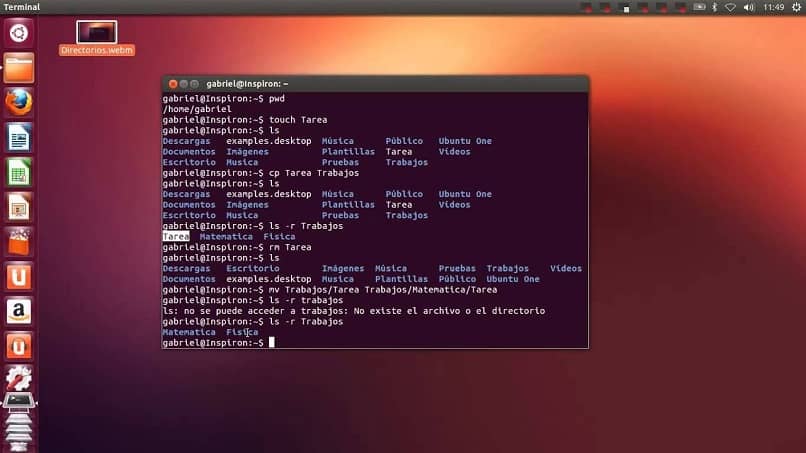
Kuinka näyttää Linux-tiedoston luomispäivämäärä muutamassa vaiheessa
Kun käytämme käyttöjärjestelmät, kuten Linux , kukin komponentti itsessään on merkitty tiedostona ja joka kerta kun teemme muutoksia mihinkään niistä, ne tallennetaan inodiin.
Saadakseen INODE_NUMBER , tai tiedostosta löytyvän inodinumeron, meidän on etsittävä sitä seuraavasti: Is-i-tiedosto . Sen avulla voimme saada inodinumeron, jota meidän on käytettävä seuraavassa komennossa.
Linux on vastuussa kunkin tiedoston erottamisesta ja valitsemisesta sen inode-numeron perusteella, joka ei ole sama nimi, jolla se luotiin. Ajatuksena on käyttää komentoa "Tilasto" tai "Tilastot" , kuten nimestä voi päätellä, näyttää tiedostojärjestelmän tila luomalla hyödyllisiä tietoja, kuten:
- Tiedoston luomispäivä
- Inodinumero
- Tehdyt muutokset
- Viimeinen valtionmuutos
- Viimeinen pääsy muun muassa.
Tämän suorittamiseksi on ensin aloitettava siitä, että viitteenä on järjestelmien juuri, joka sisältää tarkistettavan tiedoston. Linuxissa ne ovat olemassa parametreilla kuten
- Ctime , joka näyttää muutoksen ajan
- Kuten , luo pääsyaika
- mtime , muokkausaika
- Rikollisuus , päivämäärä ja kellonaika, jolloin tiedosto luotiin.

Etsi tiedoston luontipäivä
Kuten aiemmin selitimme, aiomme käyttää Crtime-ohjelmaa voidaksemme näyttää Linux-tiedoston luomisen päivämäärän ja kellonajan. Koska tämä parametri on vastuussa tiedoston inodin löytämisestä komennolla: ~ $ tilastot
Tämän toiminnon suorittamiseksi sinun täytyy mennä hakemistoon, jossa tiedosto sijaitsee, ja analysoida sieltä näytetyt tiedot, kuten viimeinen käyttöoikeus ja muokkauspäivä, linkit, koko, inodin määrä jne.
Nyt inode-numero, jonka kopioimme ja liitämme hakemistoon pitäen suluet seuraavasti: debugfs -R 'stat '/ dev / sda1 . Missä / dev / sda1 on paikka, jossa taajuusmuuttaja on asennettu. Ja voimme nähdä, että crtime-rivillä saamme etsimämme päivämäärän.
Jos haluat sen sijaan nähdä muokatut päivämäärät, sinun on käytettävä pitkää luettelovaihtoehtoa (-the), kaikki päivämäärät tiedoston muokkaus näkyvät oletuksena linuxin alla .
Jos lisäät myös " -u", saat päivämäärät, jolloin tiedosto viimeksi avattiin lukemista tai muokkaamista varten.
On niin helppo oppia näyttämään a tiedosto Linuxissa . Jos sinulla on kysyttävää, voit jättää ne kommentti-alueelle hieman alaspäin.